چطور به لاک اسکرین اندروید ویجت اضافه کنیم؟
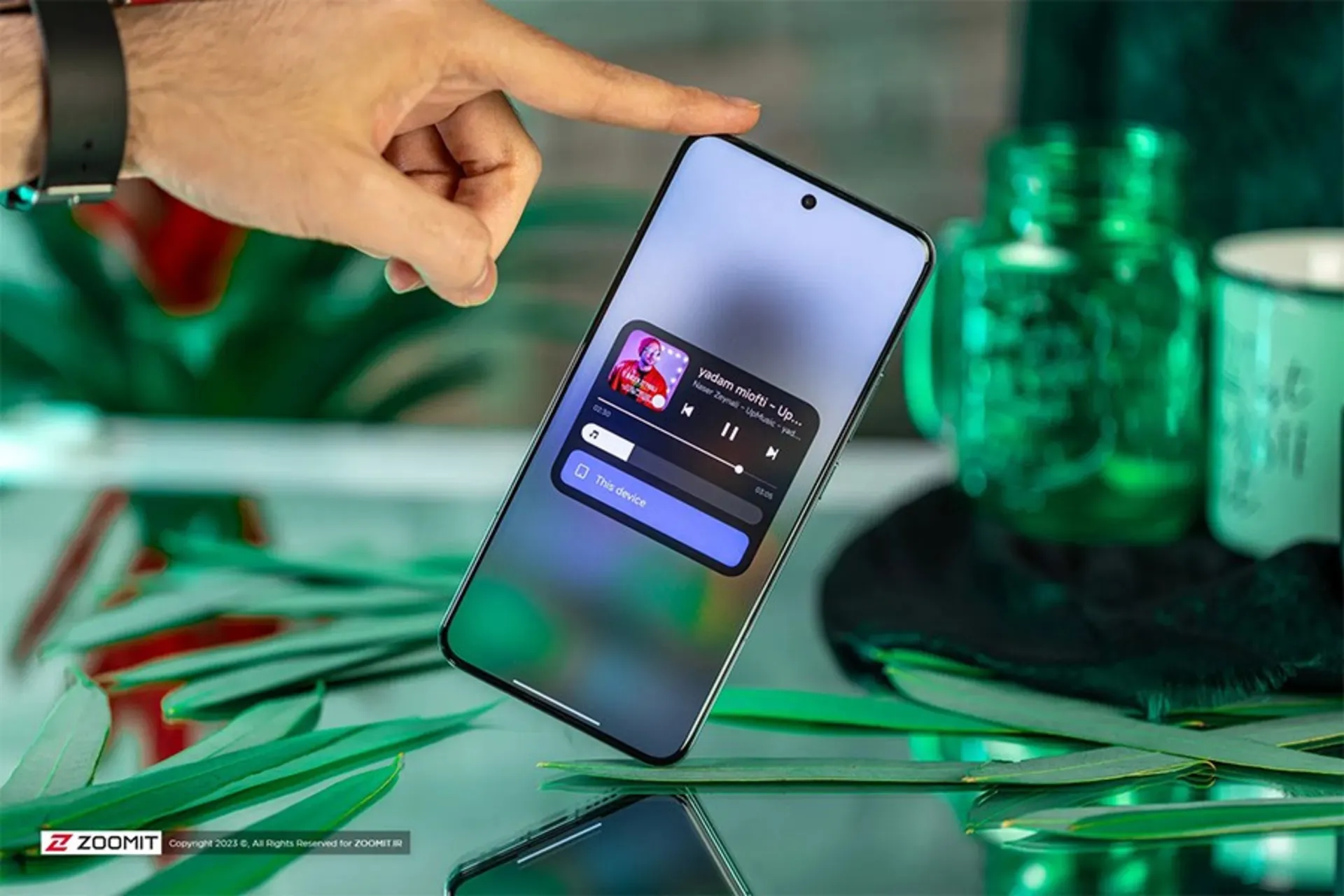
اگر به شخصیسازی بخشهای مختلف گوشی مثل سفارشی سازی ساعت در صفحه قفل علاقهمند هستید، قطعاً ویجتها را هم دوست دارید؛ میانبرهای کوچکی که به شما امکان میدهند بدون بازکردن برنامه، به بخشی از محتوای آن دسترسی داشته باشید. در گوشی آیفون بهراحتی میتوان ویجتهای متنوع را به لاکاسکرین اضافه کرد و نیازی به هیچ برنامهی متفرقهای نیست؛ اما متأسفانه گوشیهای اندروید بهطور پیشفرض امکان افزودن ویجت به لاکاسکرین را ارائه نمیدهند.
بهغیر از گوشی سامسونگ که با بهروزرسانی One UI 6.1 و استفاده از اپلیکیشن گودلاک امکان اضافه کردن ویجت به صفحهی قفل را در اختیارتان قرار میدهند، برای انجام این کار در دیگر گوشیهای اندرویدی باید دست به دامان اپلیکیشنهای جانبی بشوید.
در مقالهی پیش رو با روش افزودن ویجت به گوشیهای اندرویدی از جمله سامسونگ و شیائومی آشنا خواهید شد.
اضافه کردن ویجت به لاک اسکرین سامسونگ
به دو روش میتوانید به لاک اسکرین گوشی سامسونگ ویجت اضافه کنید: با استفاده از ویجتهای پیشفرض سامسونگ در بهروزرسانی One UI 6.1 و دیگری از طریق اپلیکیشن Good Lock. در ادامه هردو روش را توضیح میدهیم.
نحوه افزودن ویجت به لاکاسکرین سامسونگ با Good Lock
با استفاده از این ماژول کاربردی Good Lock سامسونگ میتوان همان ویجتهایی را که در صفحه اصلی لانچر گوشی قابل استفاده هستند، به صفحهی قفل نیز اضافه کرد و حتی به گزینههای شخصیسازی هریک از آنها دسترسی داشت. این امکان صرفنظر از ویجتهای جدید One UI 6.1 که درحالحاضر محدود به چند برنامه سامسونگ هستند، به شما اجازه میدهد تا ویجتهای اپلیکیشنهای شخص ثالث را در لاک اسکرین اضافه کنید.
- اپلیکیشن Good Lock را از طریق گلکسیاستور دانلود کنید.
- پس از اجرای برنامه، LockStar را بیابید و با انتخاب Install آن را نصب کنید.
- پس از نصب، روی LockStar ضربه بزنید تا پیشنمایشی از صفحهی قفل نمایش داده شود.
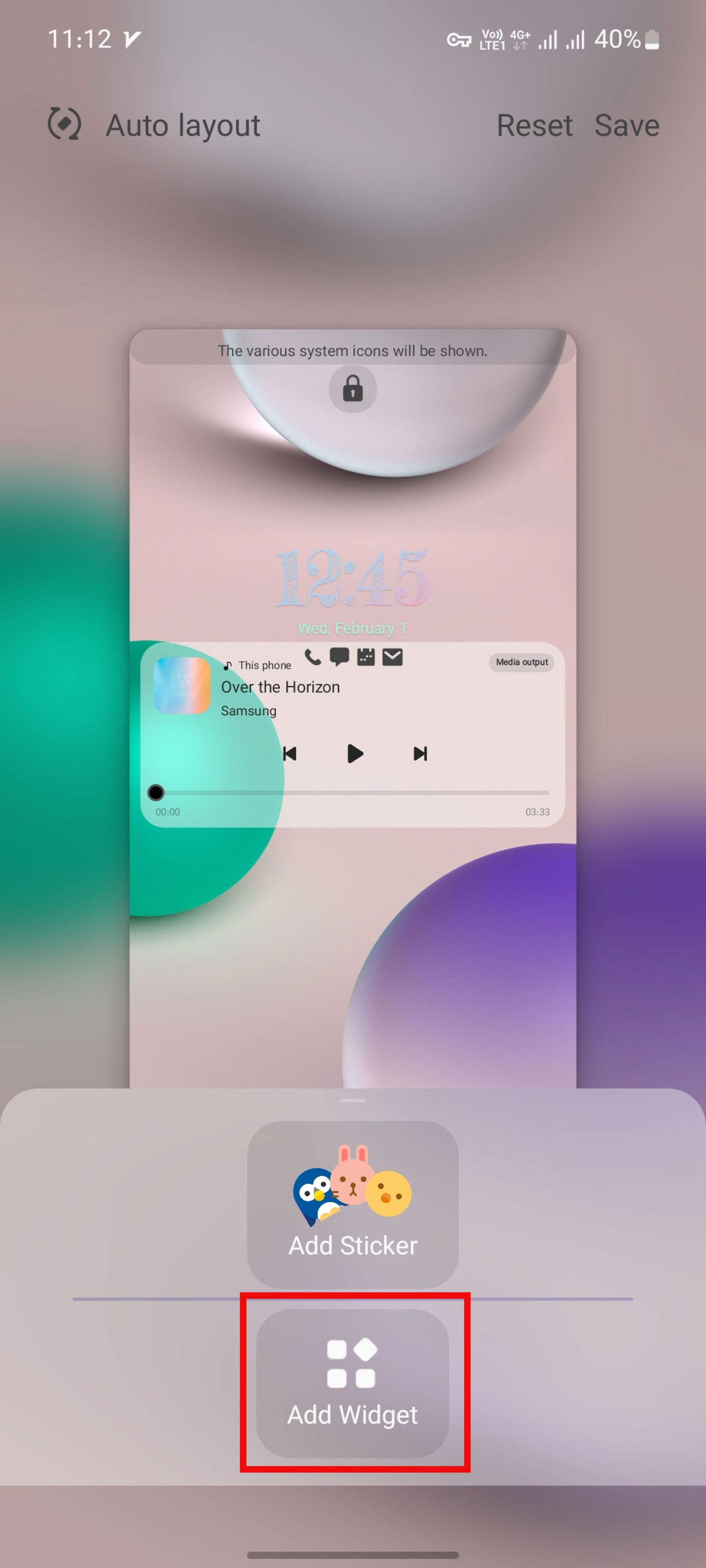
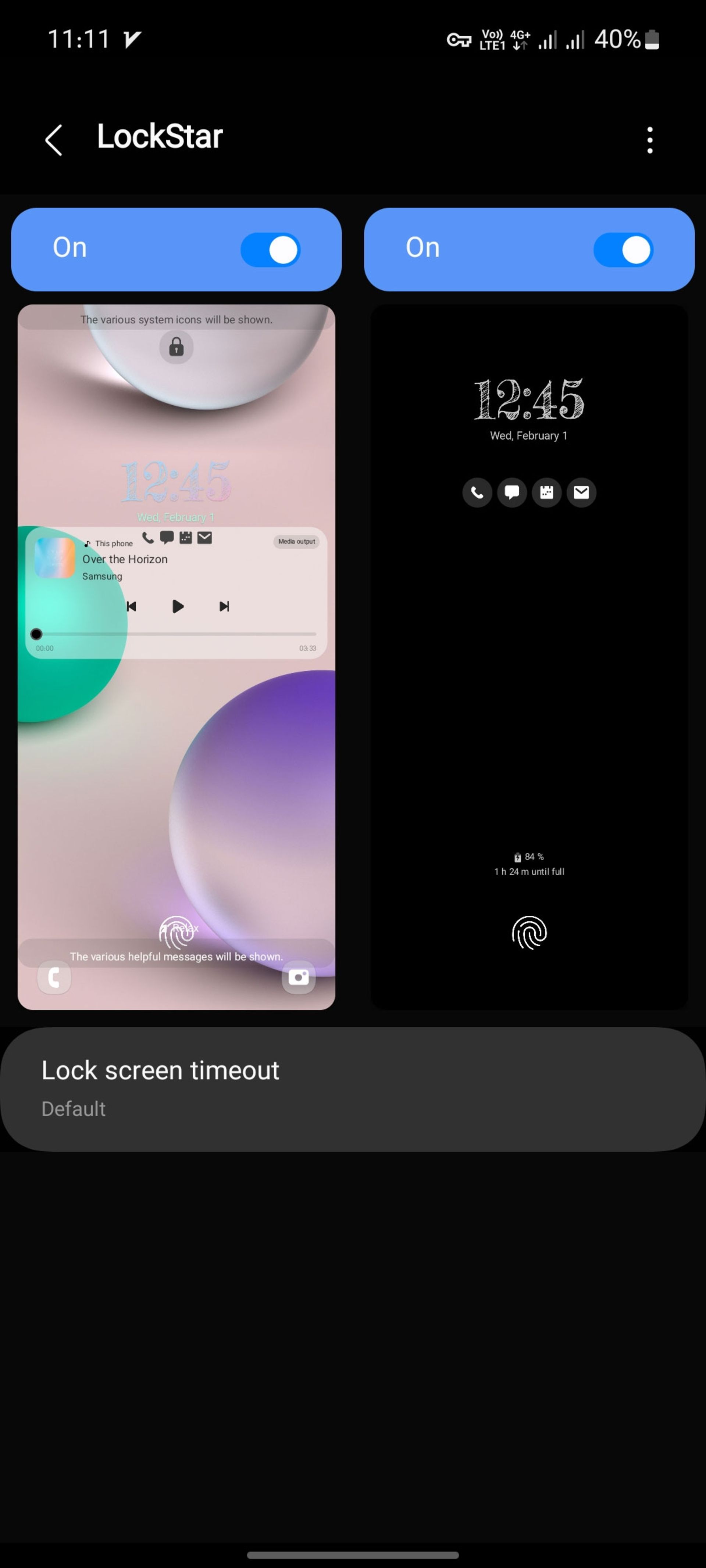
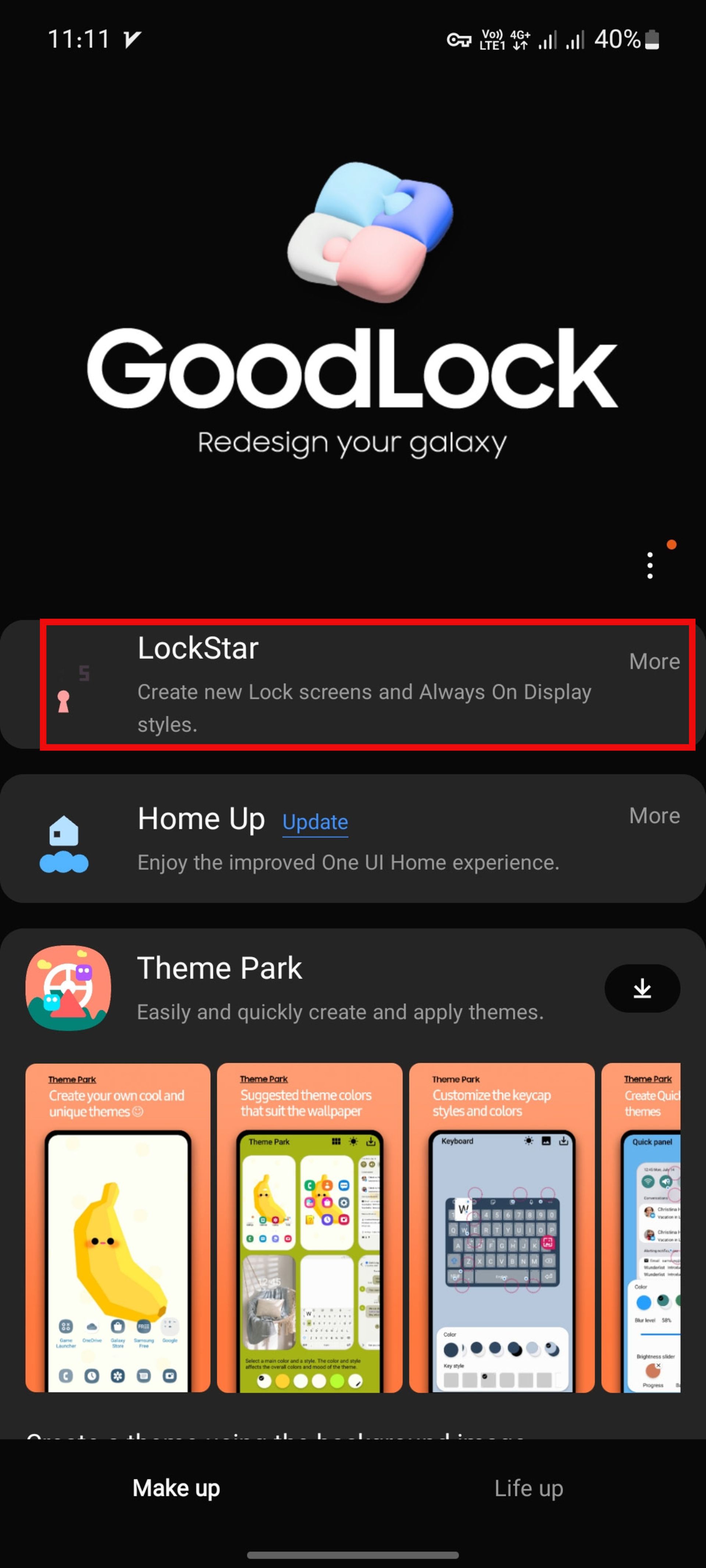
- برای شروع ویرایش، روی یکی از پیشنمایشها ضربه بزنید.
- برای افزودن ویجت، مجدداً روی پیشنمایش ضربه بزنید و افزودن ویجت را انتخاب کنید.
- ویجت مدنظرتان را انتخاب و Add را فشار دهید.
- با استفاده از ابزارهای روی ویجت میتوانید آن را تا حدی جابهجا کنید و میزان شفافیت آن را تغییر دهید.
- در انتها، برای اعمال تغییرات، گزینهی Save را بزنید.
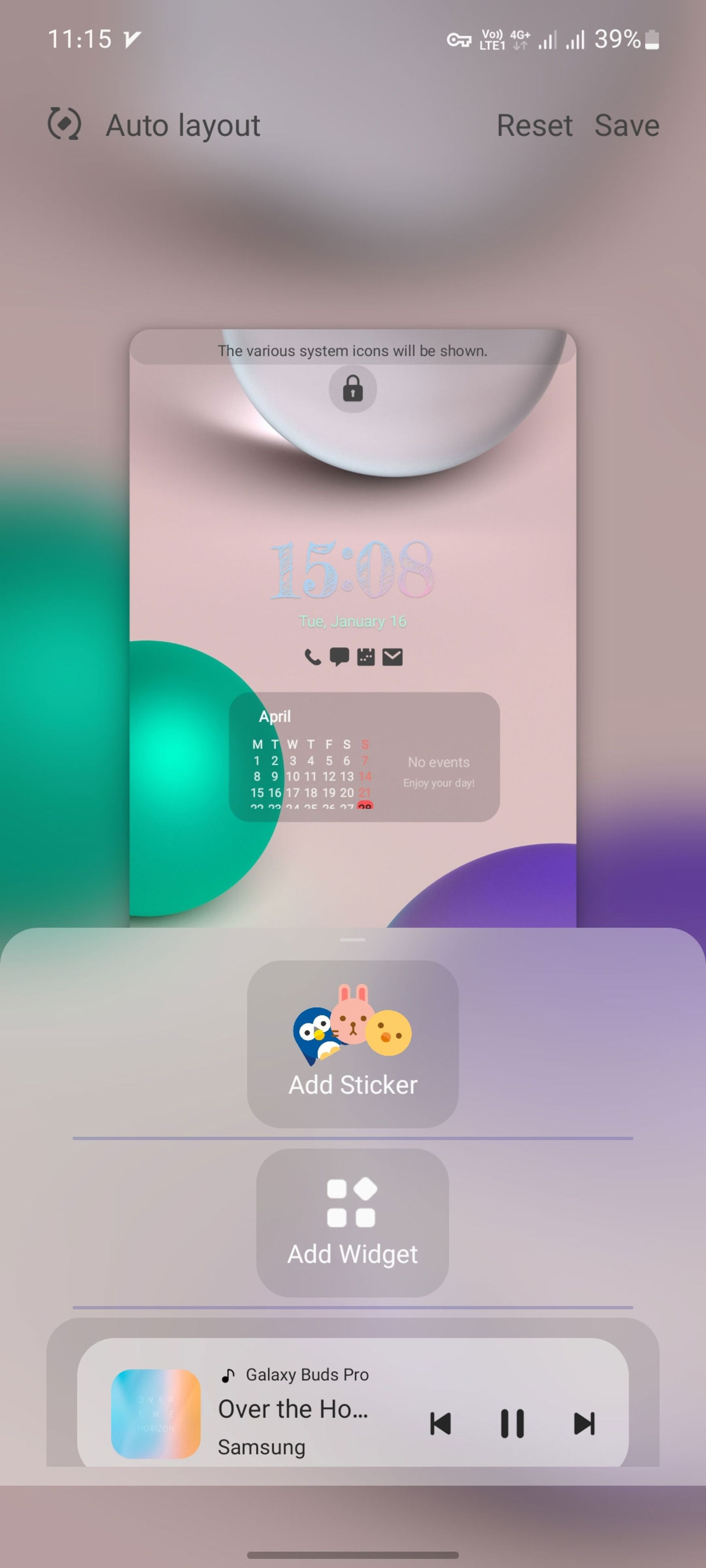
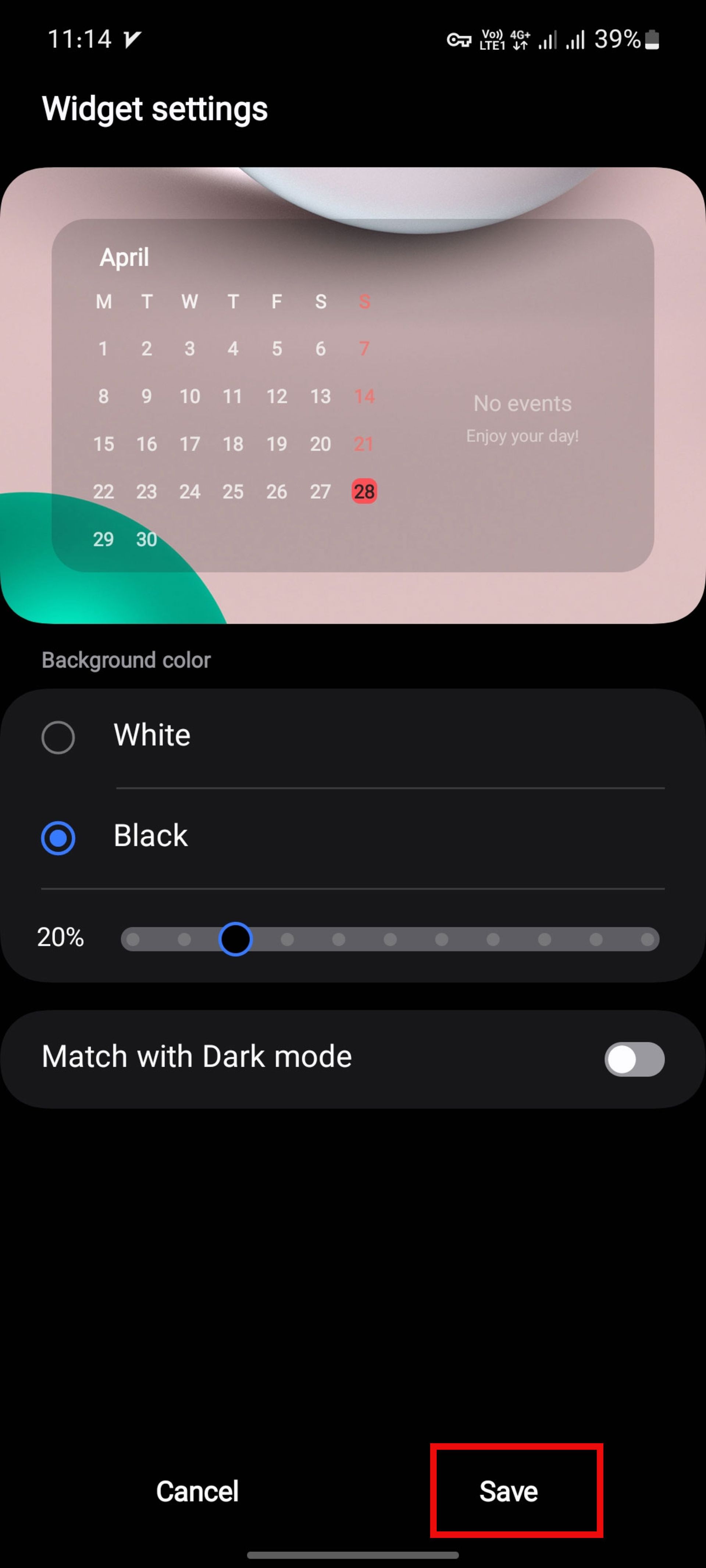
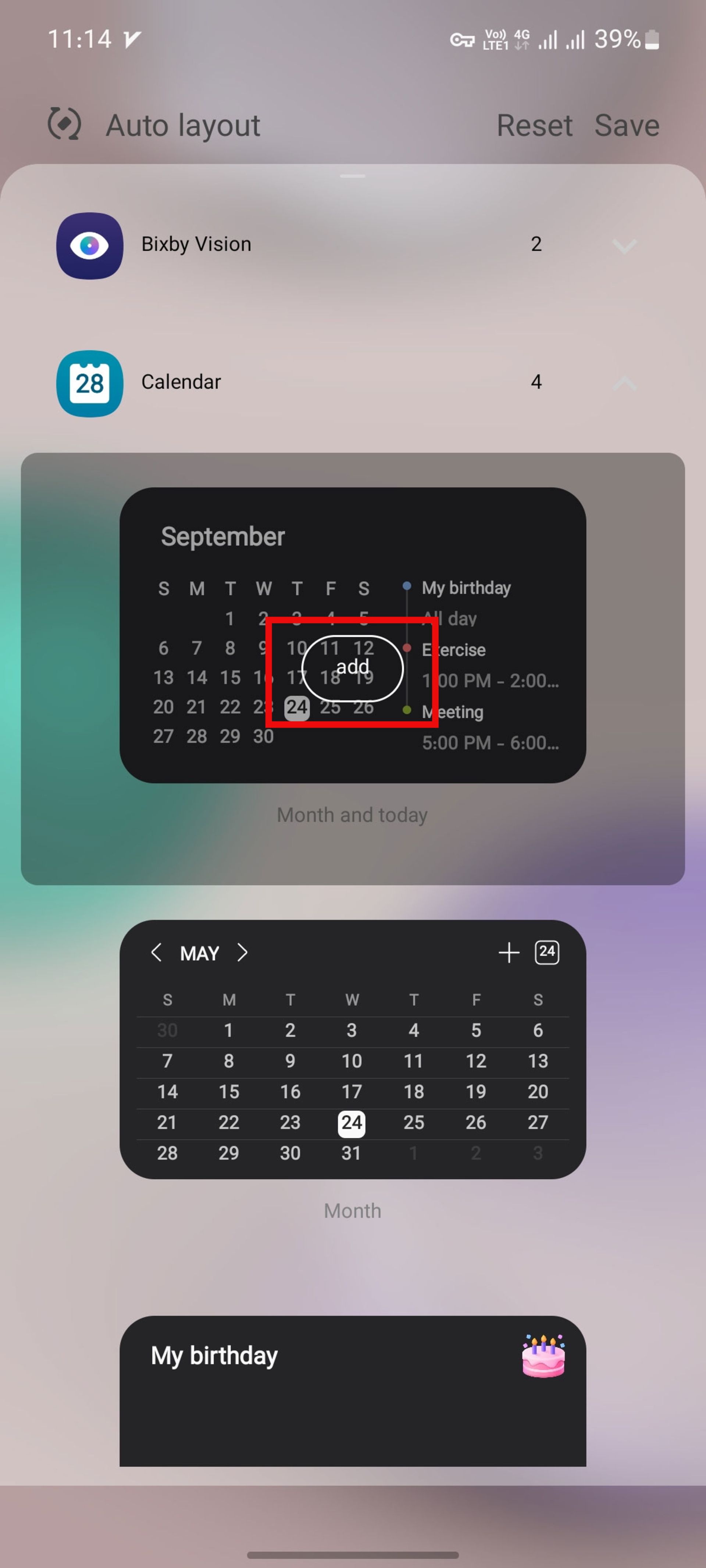
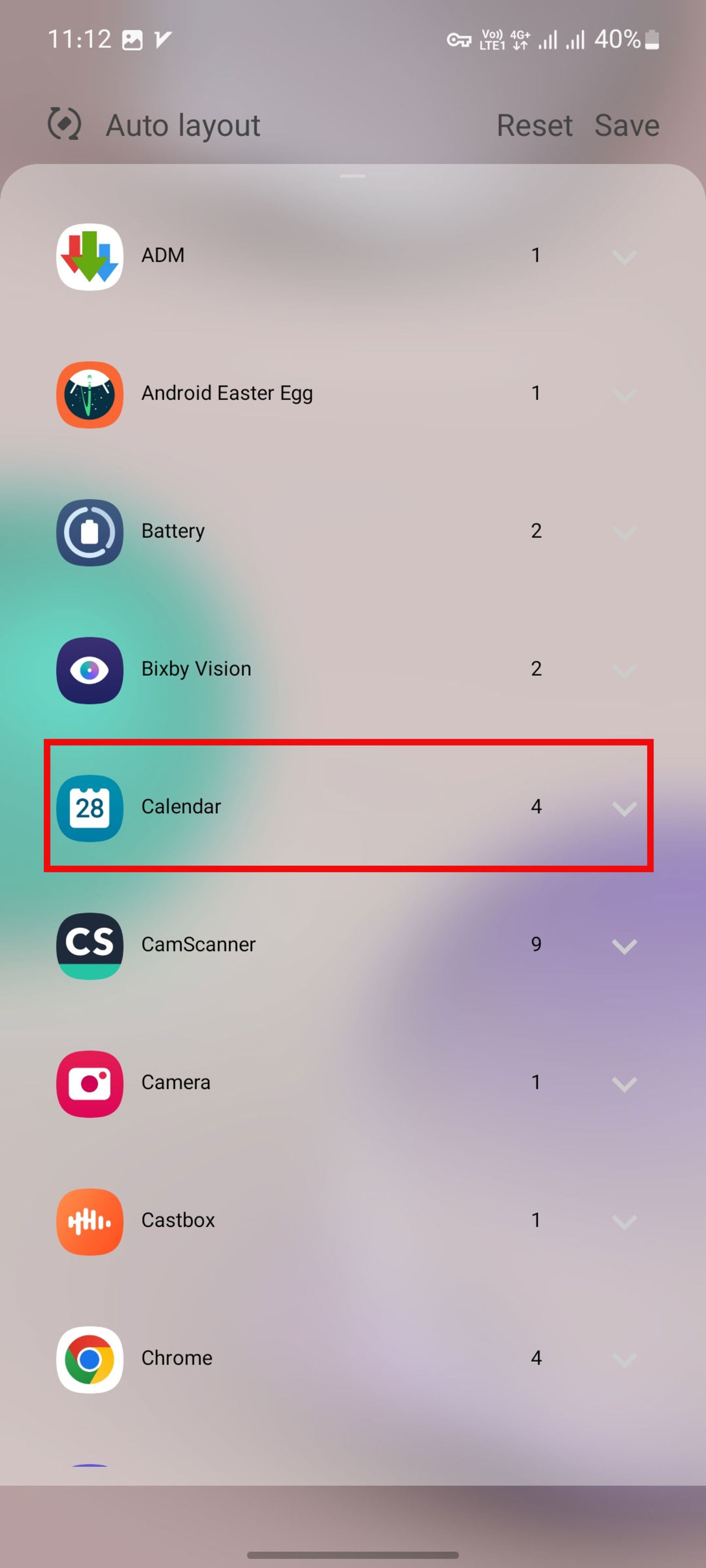
روش مذکور محدودیتهایی دارد؛ بهعنوان مثال ویجتها بهنوعی به ویجت ساعت در صفحهی قفل گره خوردهاند و فقط در فاصلهی معینی میتوان آنها را جابهجا کرد. از طرفی، ویجتهای بزرگتر بهدرستی در لاکاسکرین قرار نمیگیرند و بهناچار باید ویجتهای کوچکتر را انتخاب کنید.
نحوه استفاده از ویجتهای پیشفرض سامسونگ
با انتشار One UI 6.1 ویژگیهای چشمگیر و قابل توجهی در اختیار کاربران سامسونگ قرار گرفت که یکی از آنها افزودن ویجت به لاکاسکرین گوشی بهصورت مستقیم و بدون برنامههای متفرقه است.
- برای دسترسی به ویجتها، صفحهی قفل گوشی را چند ثانیه لمس کنید.
- برای مشاهدهی گزینههای موجود Widgets را انتخاب کنید.
- برای افزودن هرکدام از ویجتها به لاکاسکرین، روی آن ضربه بزنید.
- ویجت مدنظر را انتخاب و پس از نمایان شدن گزینهی Add آن را انتخاب کنید.
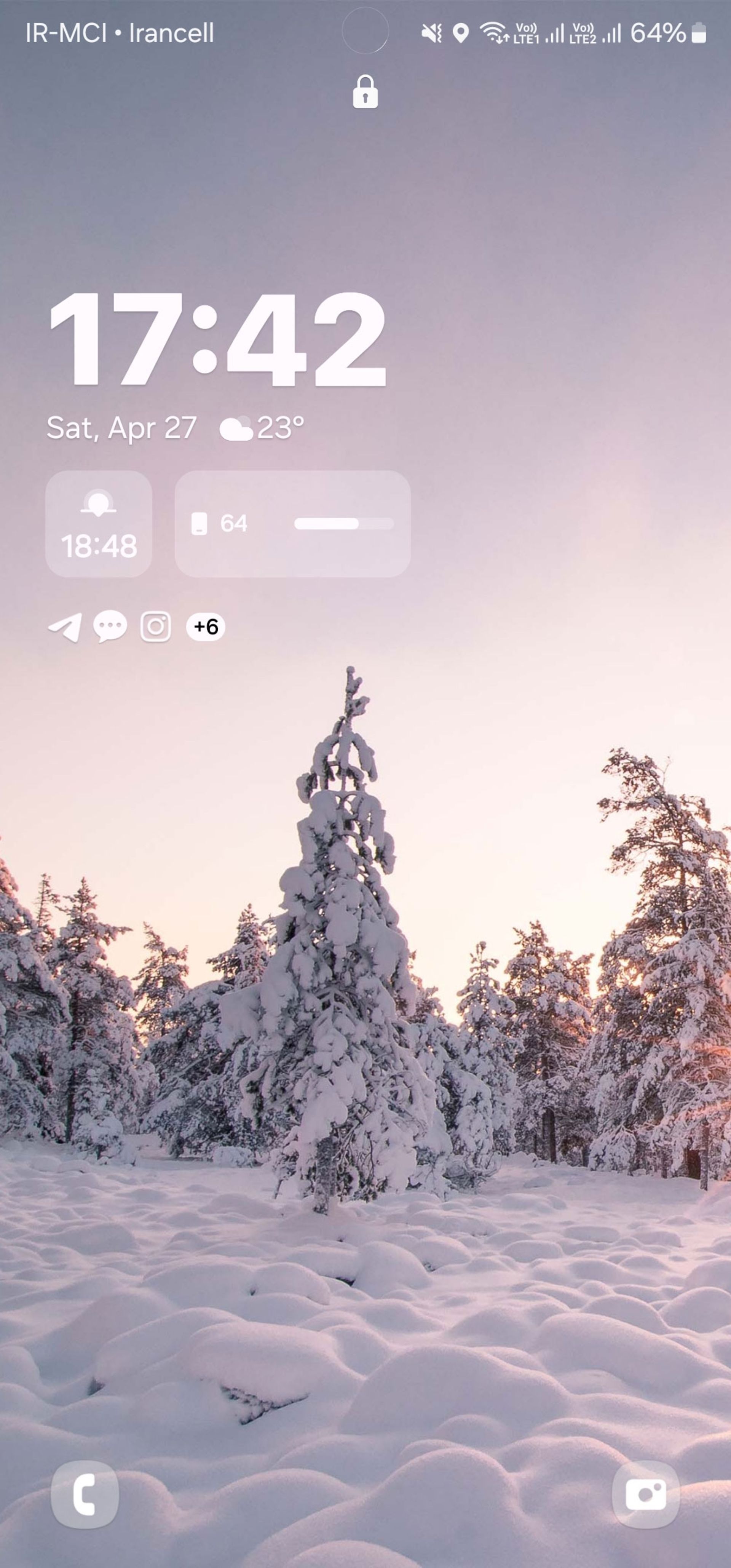
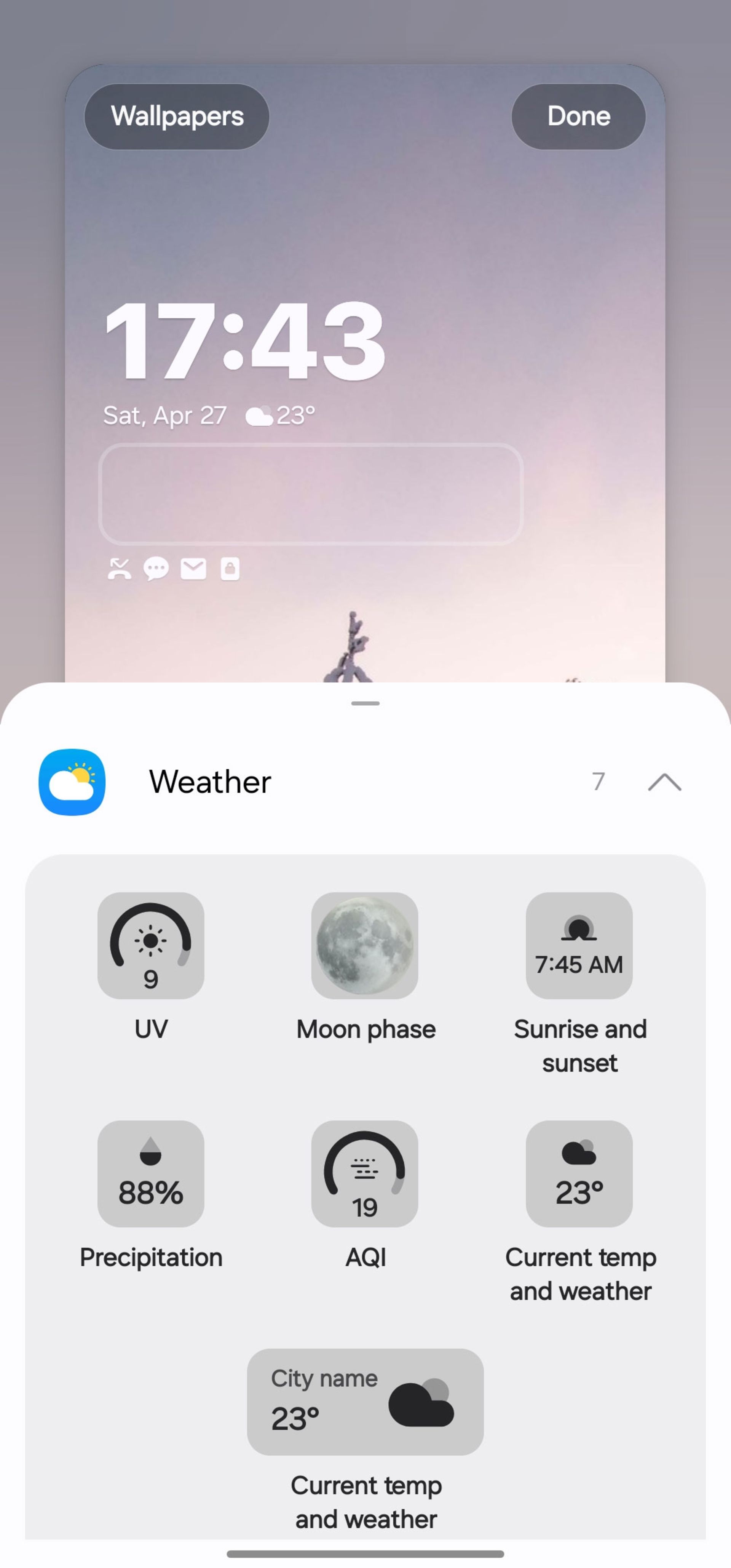

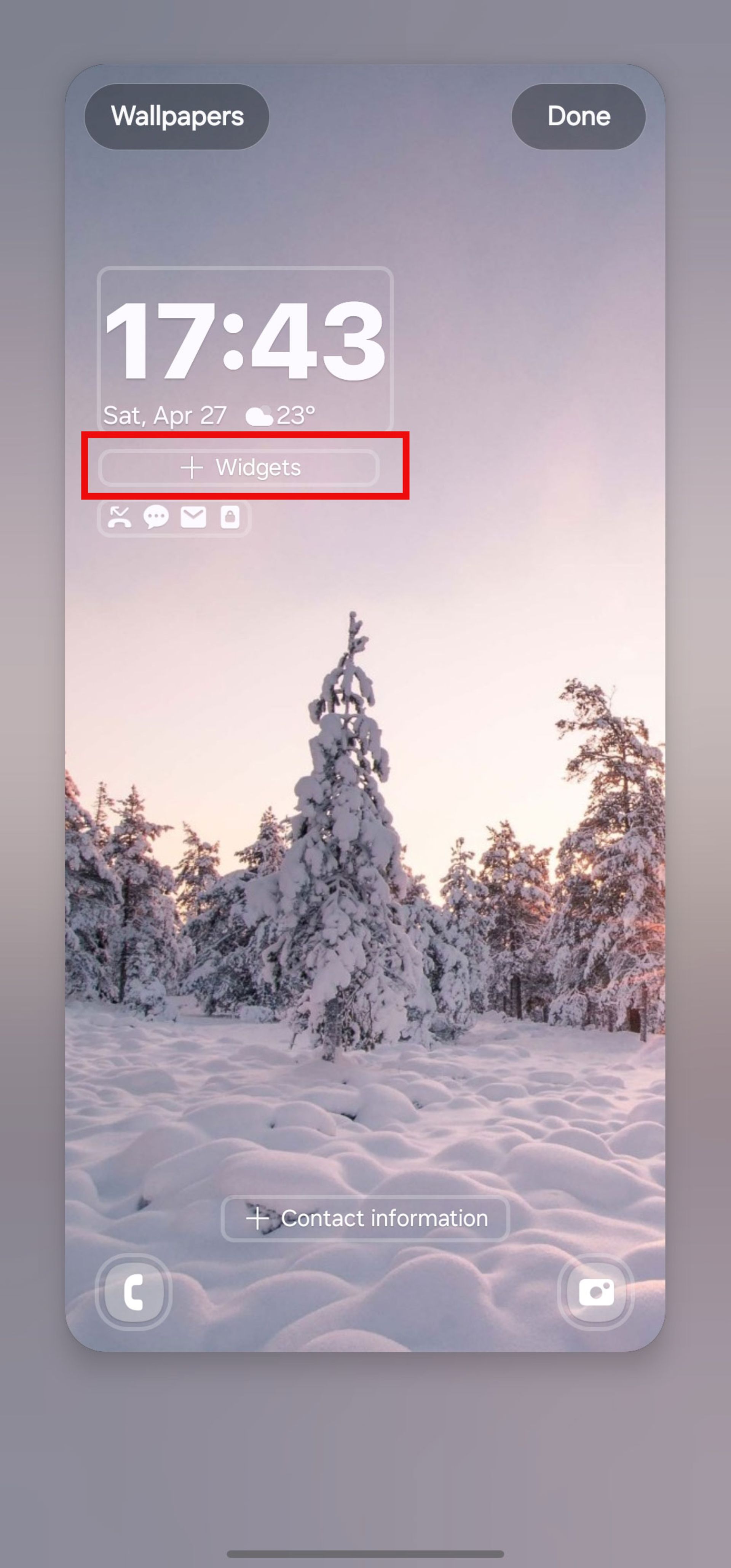
- در انتها با انتخاب ویجت میتوانید ویرایشهای لازم را روی آن انجام دهید.
توجه داشته باشید، درحالحاضر بخش ویجتهای رابط کاربری One UI تنها محدود به چند اپلیکیشن سامسونگ است، بااینحال همین تعداد از ویجت، بدون نیاز به بازکردن قفل صفحهی گوشی اطلاعات بسیار مفیدی را از جمله نمایش وضعیت آبوهوا، ساعات طلوع و غروب خورشید، تعداد گامهای برداشتهشده و درصد باتری دستگاههای متصل در اختیار کاربر قرار میدهند.
افزودن ویجت به لاکاسکرین در شیائومی و دیگر گوشیهای اندرویدی
همانطور که اشاره شد، در گوشی شیائومی و دیگر گوشیهای اندرویدی متأسفانه امکان افزودن ویجت وجود ندارد؛ ولی میتوان از اپلیکیشنهای جانبی استفاده کرد. انتخاب ما اپلیکیشن Lockscreen Widgets است که میتوانید آن را از طریق لینک زیر دانلود کنید.
پس از نصب، ابتدا باید به برنامه برای نمایش ویجتها در صفحهی قفل دسترسی بدهید. برای این کار روی More Info و سپس Grant ضربه بزنید. پس از آن به منوی Accessibility اندروید منتقل میشوید و میتوانید آن را فعال کنید. چنانچه در این مرحله با خطای Restricted مواجه شدید:
- در تنظیمات گوشی به Apps بروید.
- اپلیکیشن Lockscreen Widgets را بیابید و در قسمت App info گزینهی Allow restricted setting را روشن کنید.
- مجدداً به Accessibility بروید و در قسمت Download apps گزینهی Use Lockscreen Widgets را در حالت فعال قرار دهید.
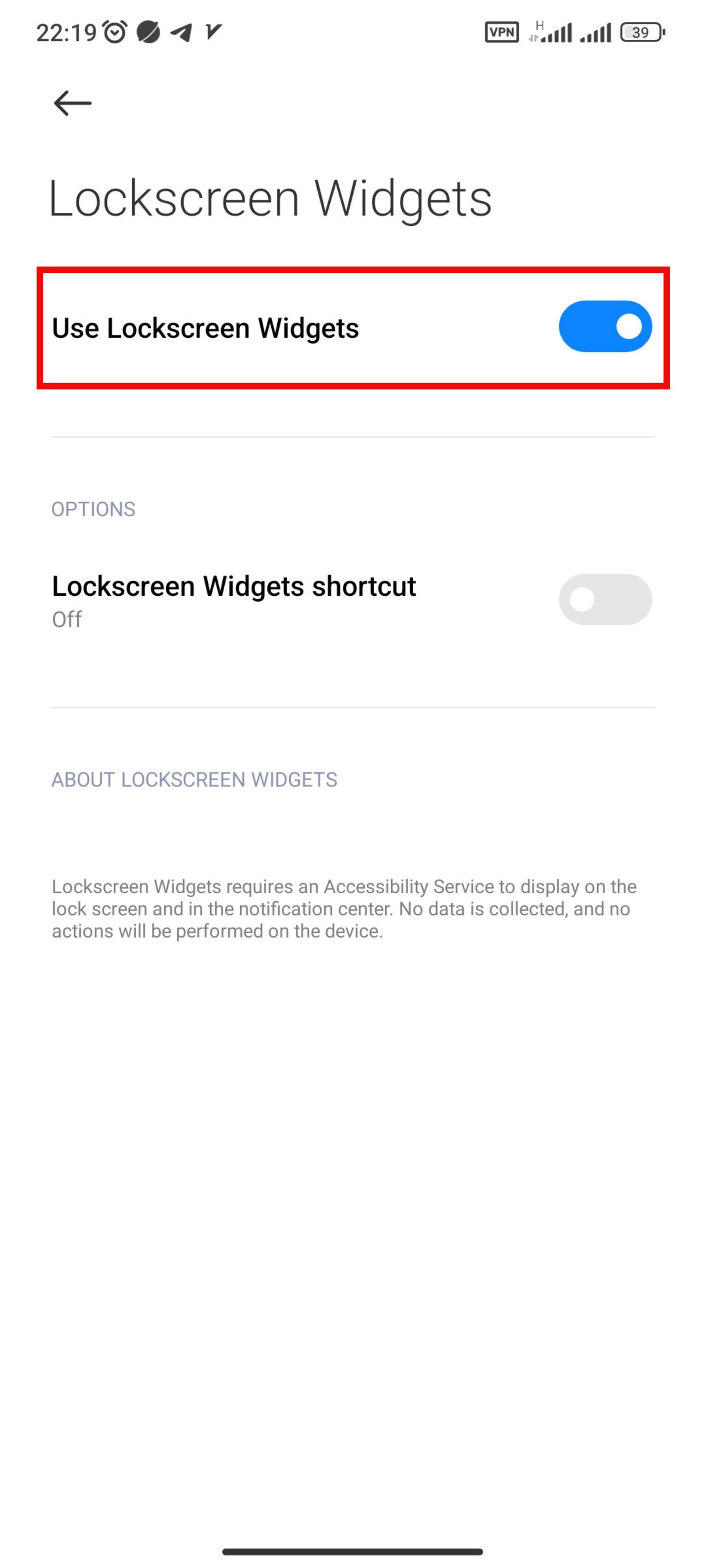
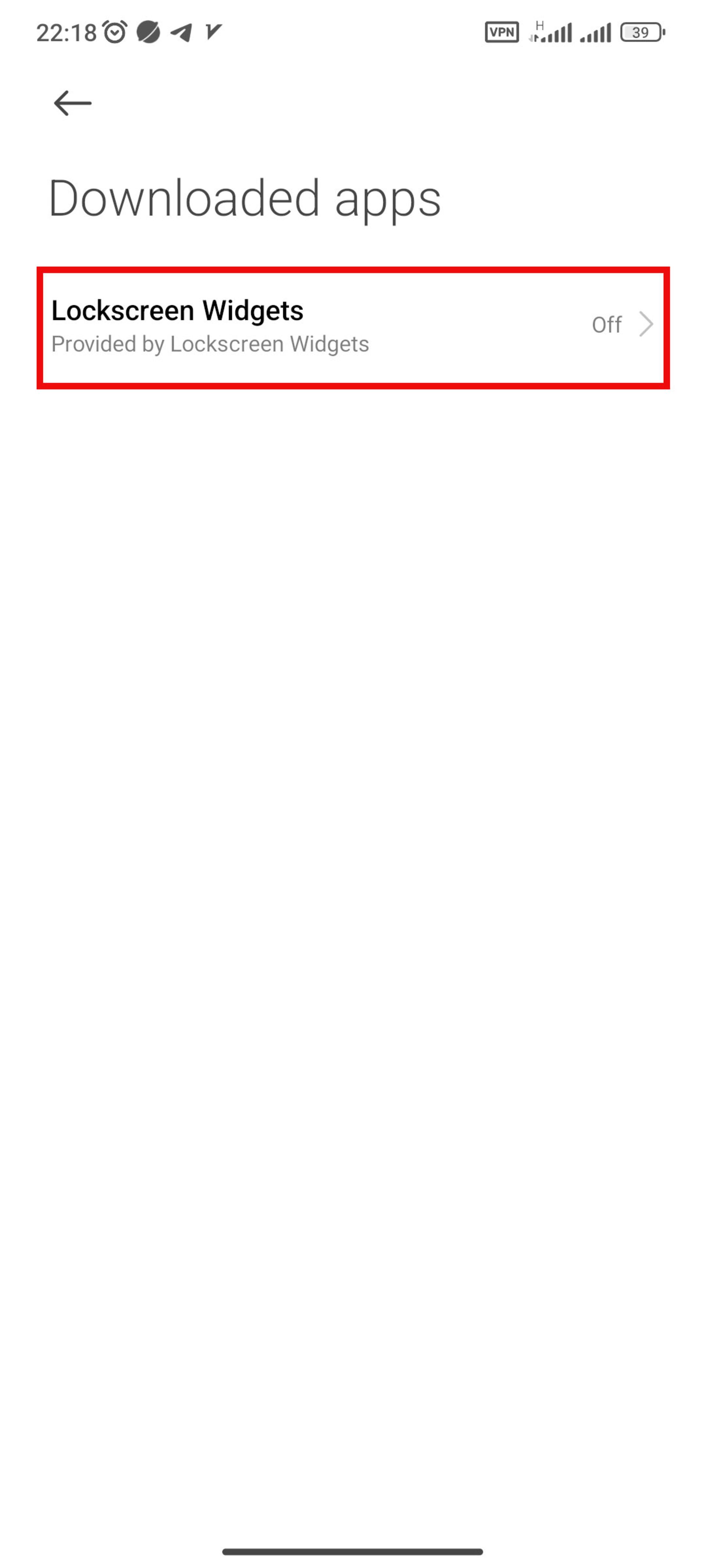
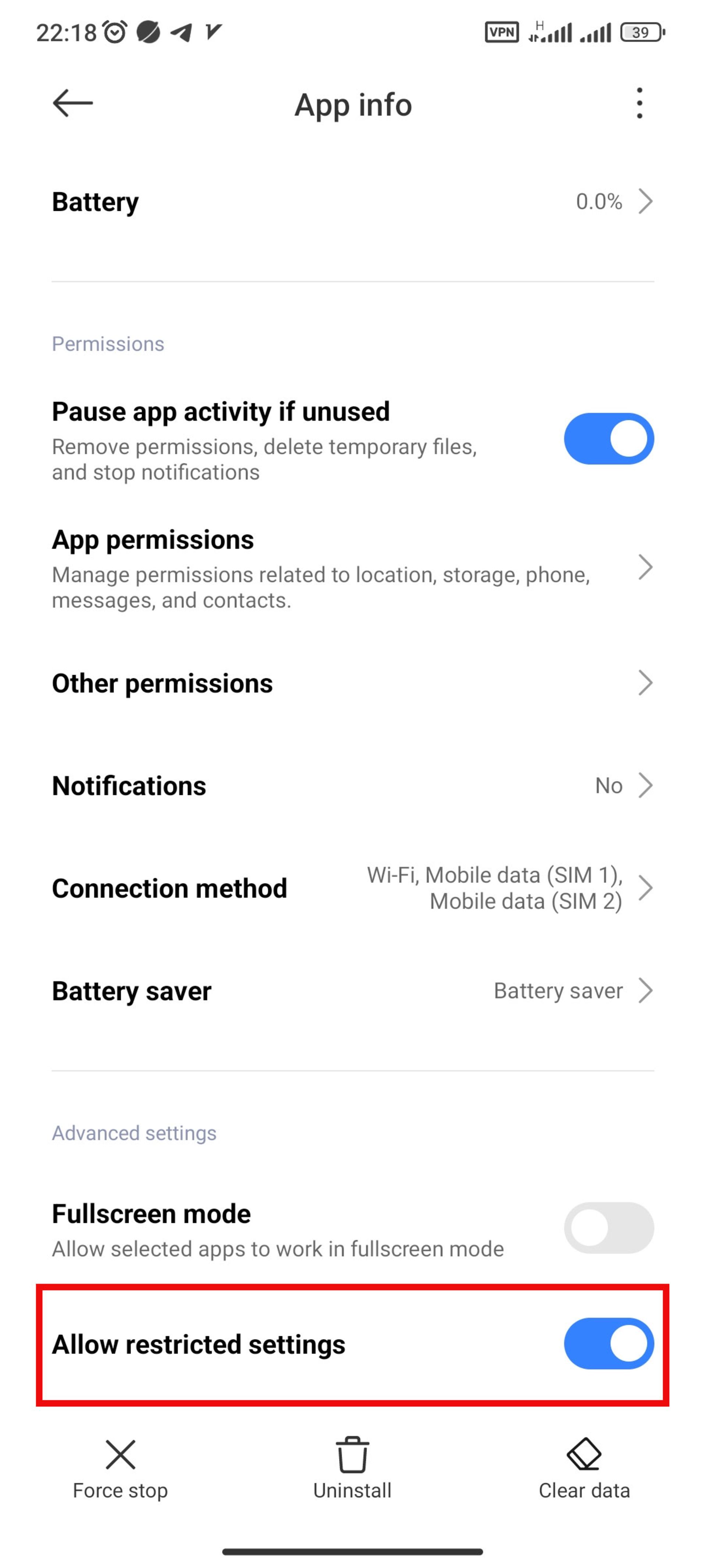
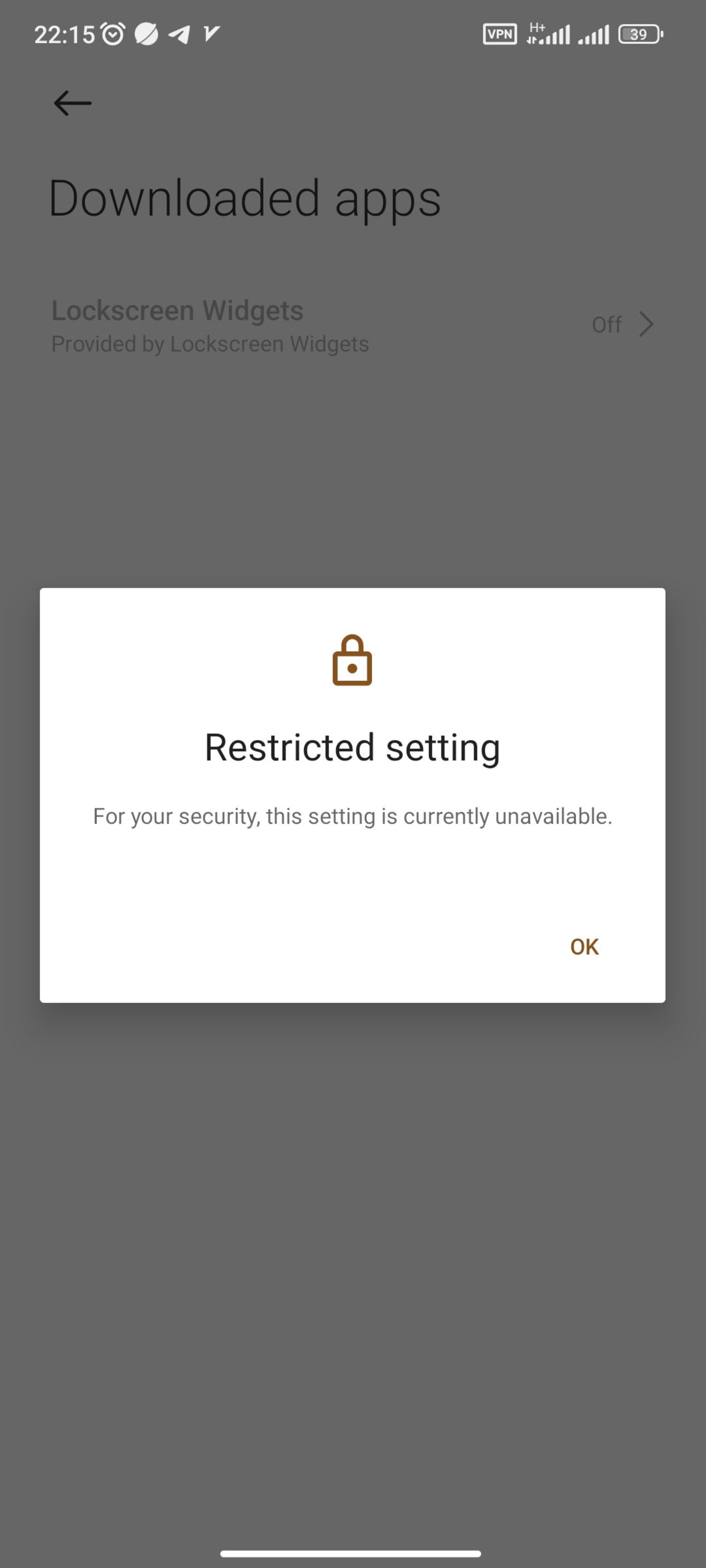
حالا میتوانید برای افزودن ویجتها به لاکاسکرین، مراحل زیر را پیش ببرید:
- دکمهی روبهروی Enabled را فعال کنید و روی Add Widget ضربه بزنید.
- در فهرست پیش رو ویجتهای مورد نظرتان را پیدا کنید و برای افزودن به لاکاسکرین روی آن ضربه بزنید.
- برای تأیید Create را انتخاب کنید.
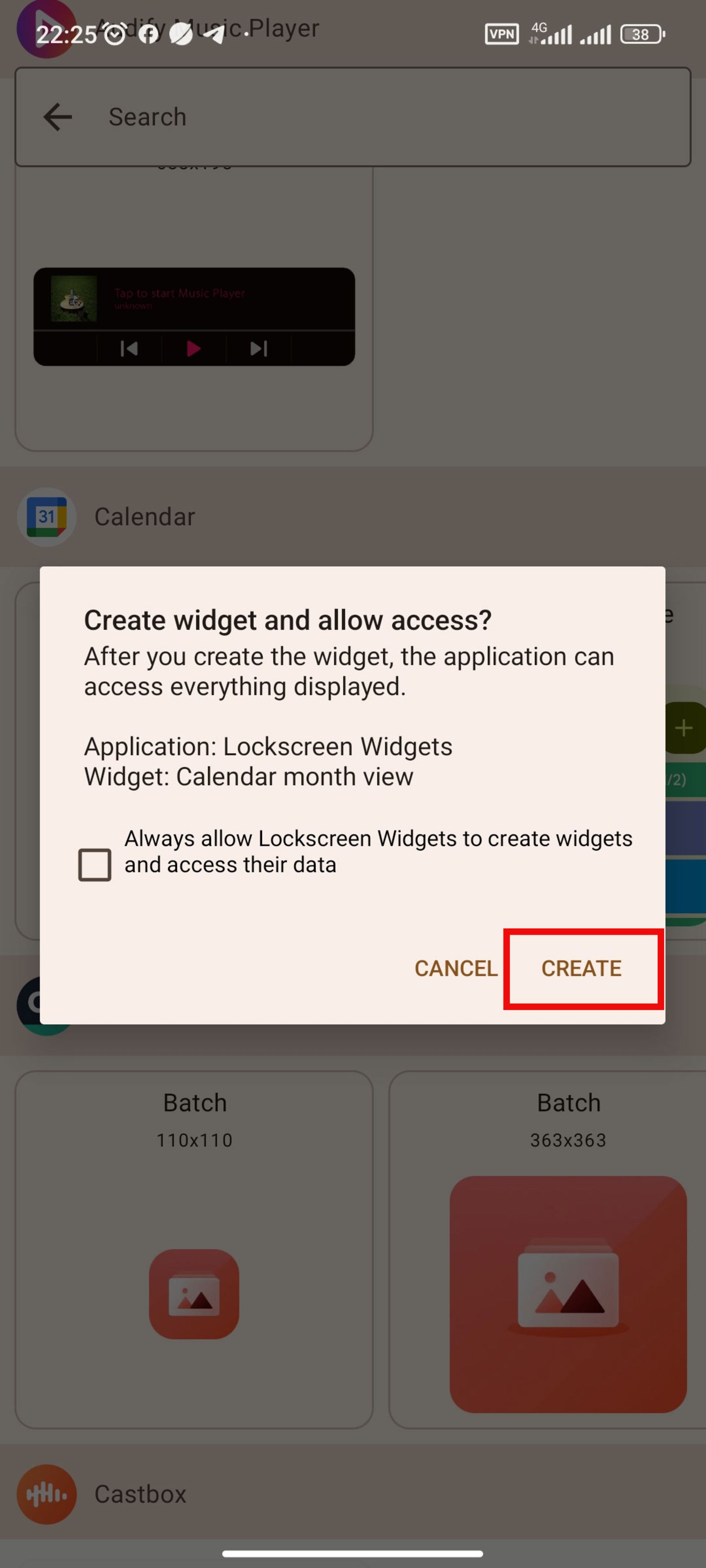
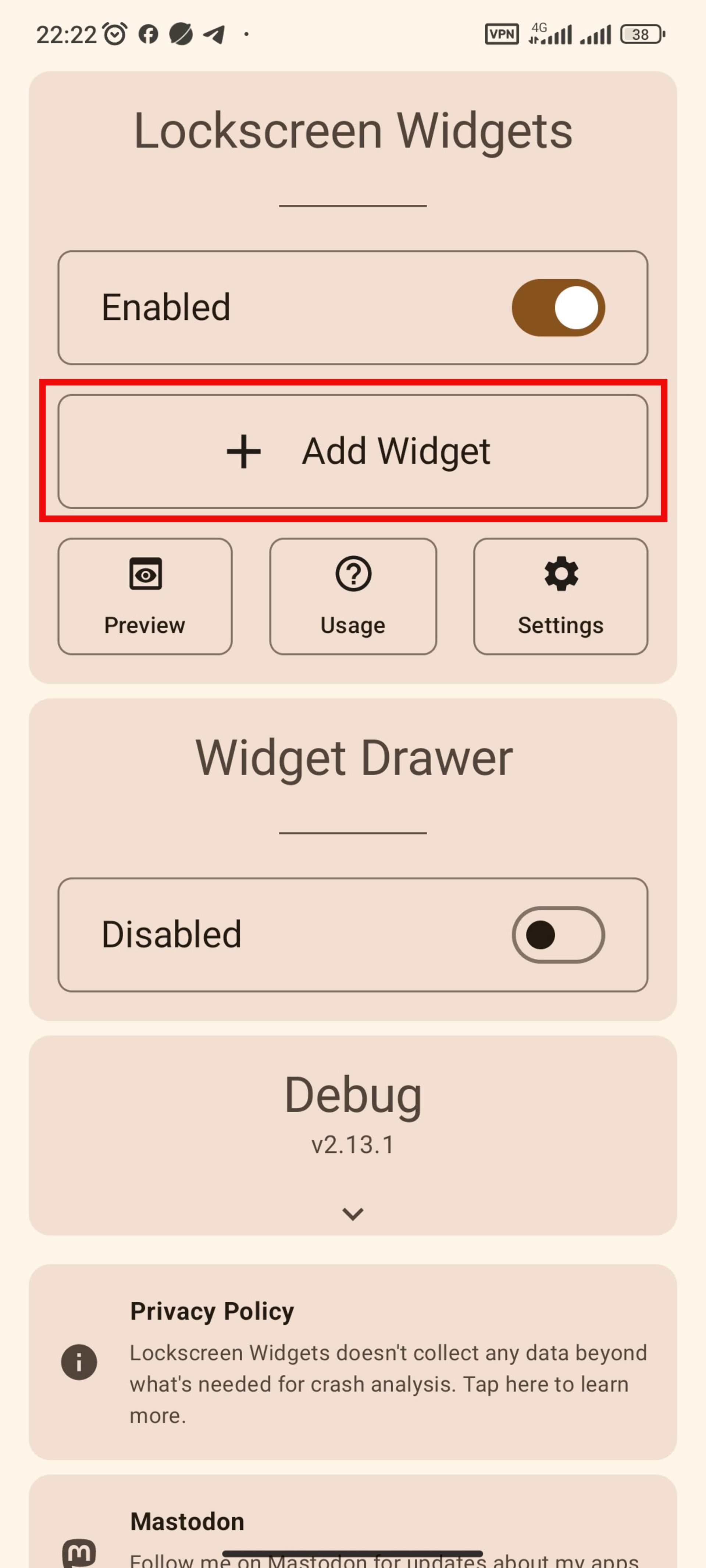
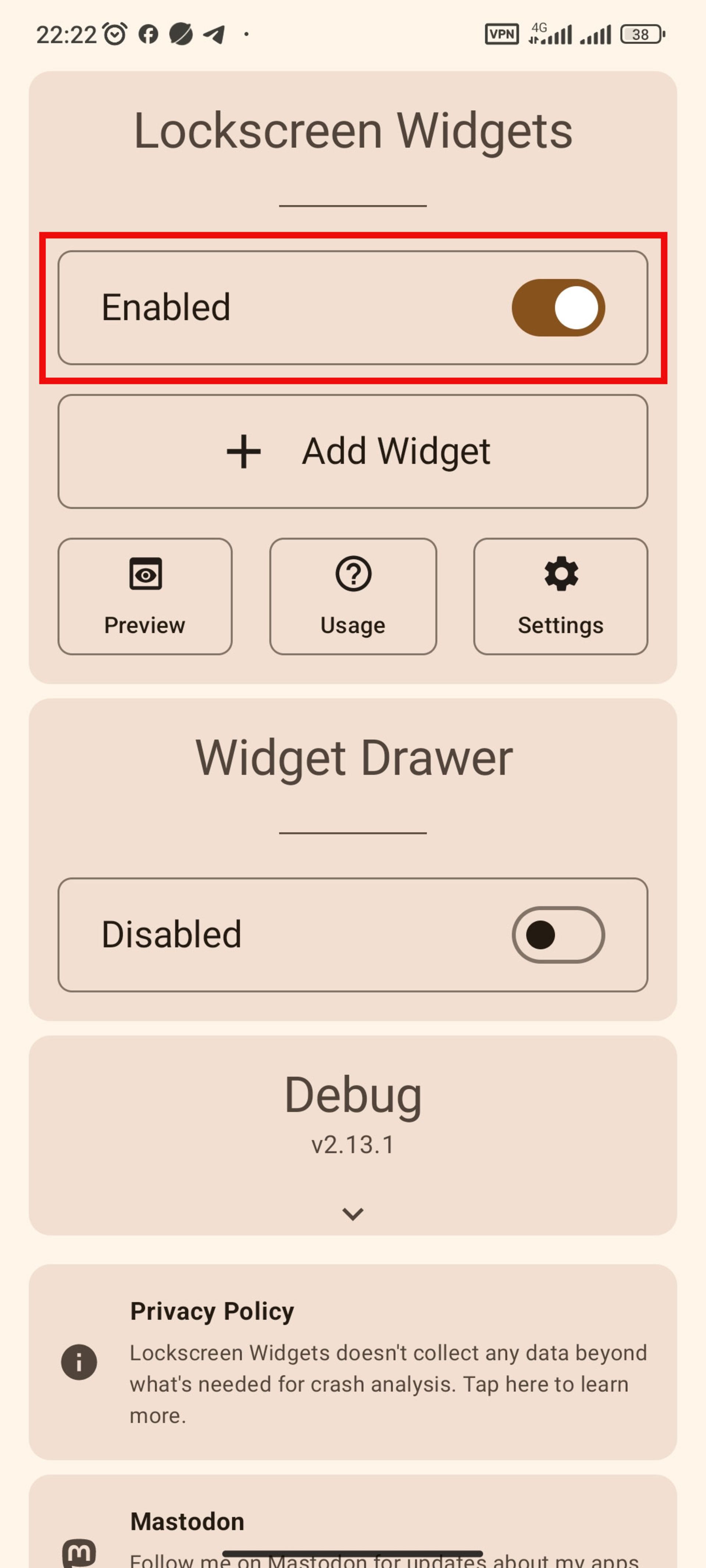
- روی Preview ضربه بزنید تا ویجت نمایان شود. سپس دو انگشت خود را مثل زمانی که میخواهید عکس یا صفحهای را بزرگنمایی کنید، روی ویجت بکشید تا گزینههای ویرایش ظاهر شوند.
- حالا میتوانید با استفاده از جهتهای روی عکس، اندازهی ویجت و محل قرارگیری آن را تغییر دهید.
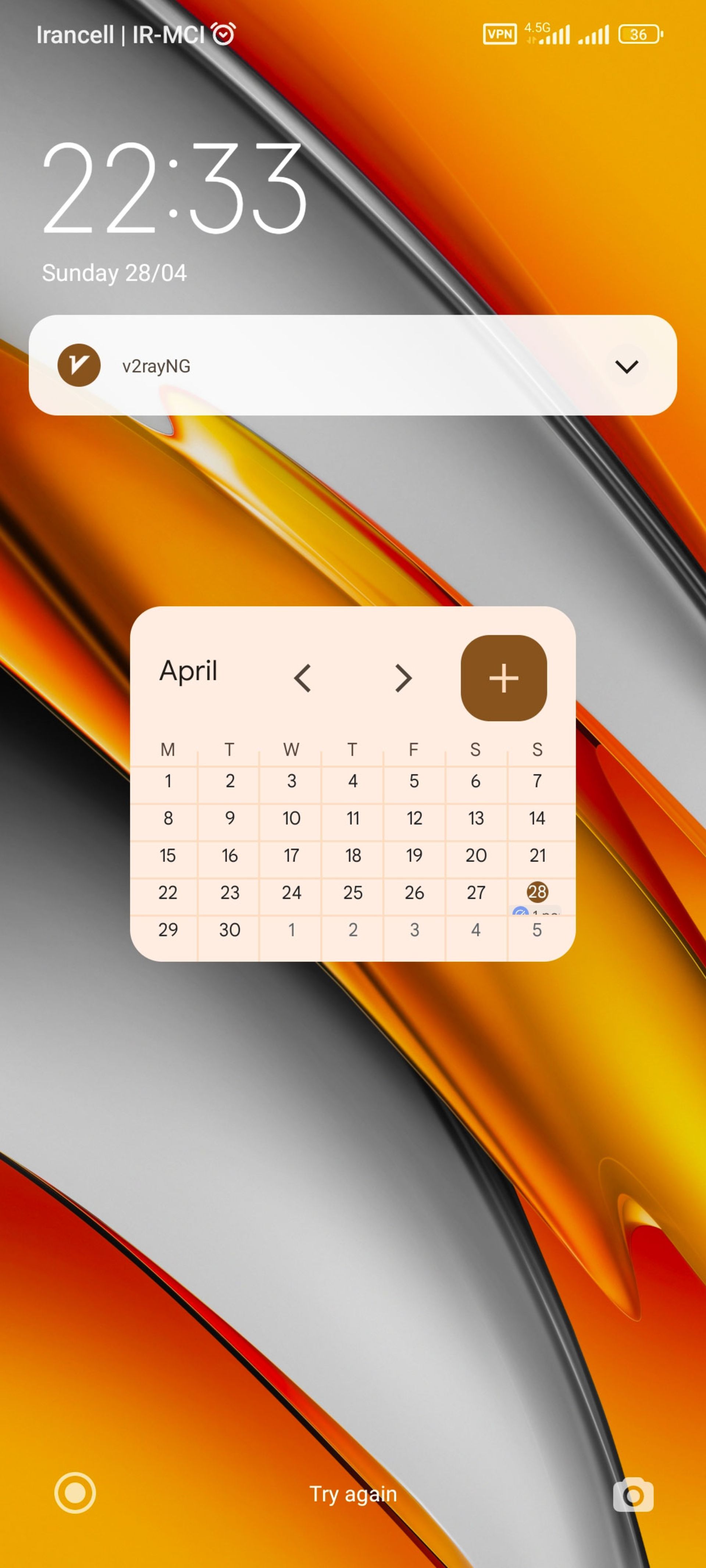
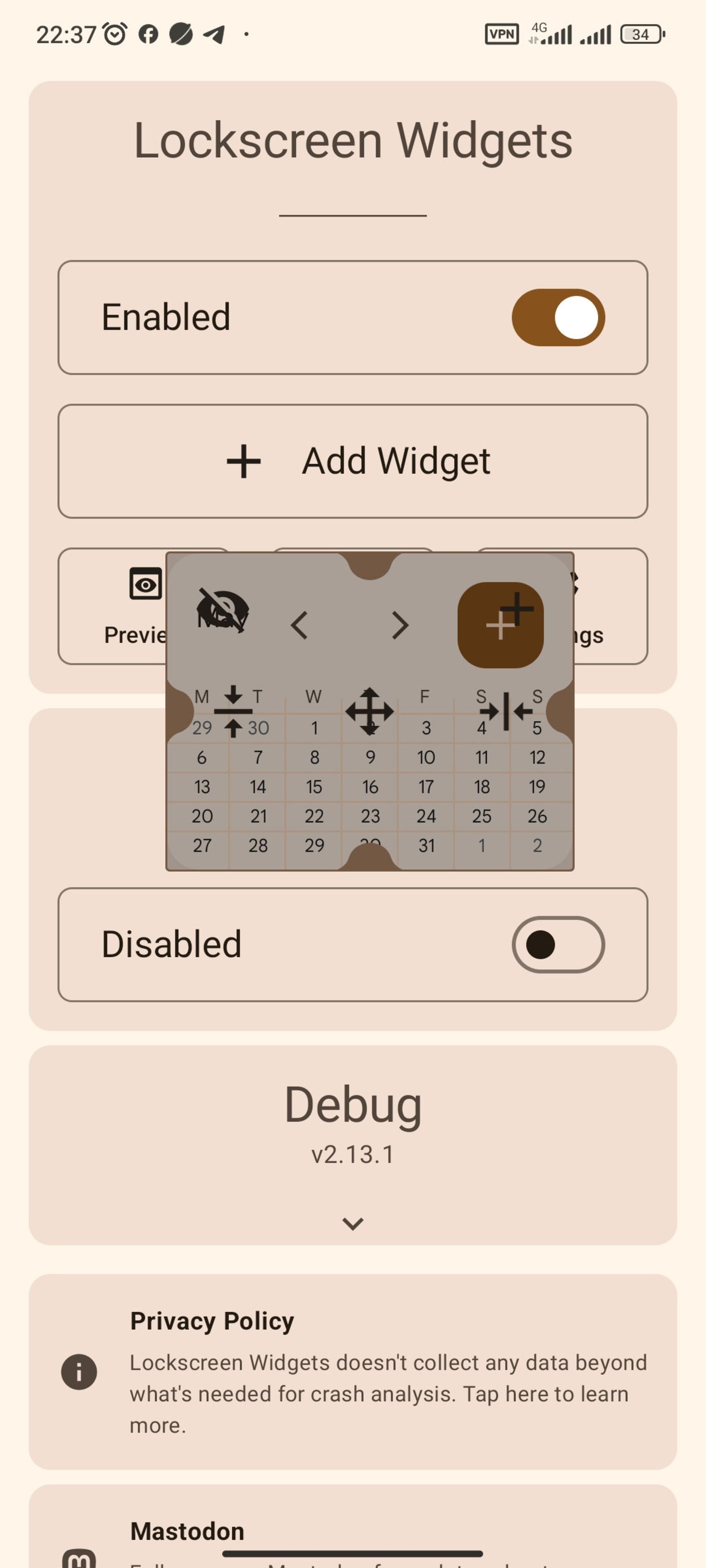
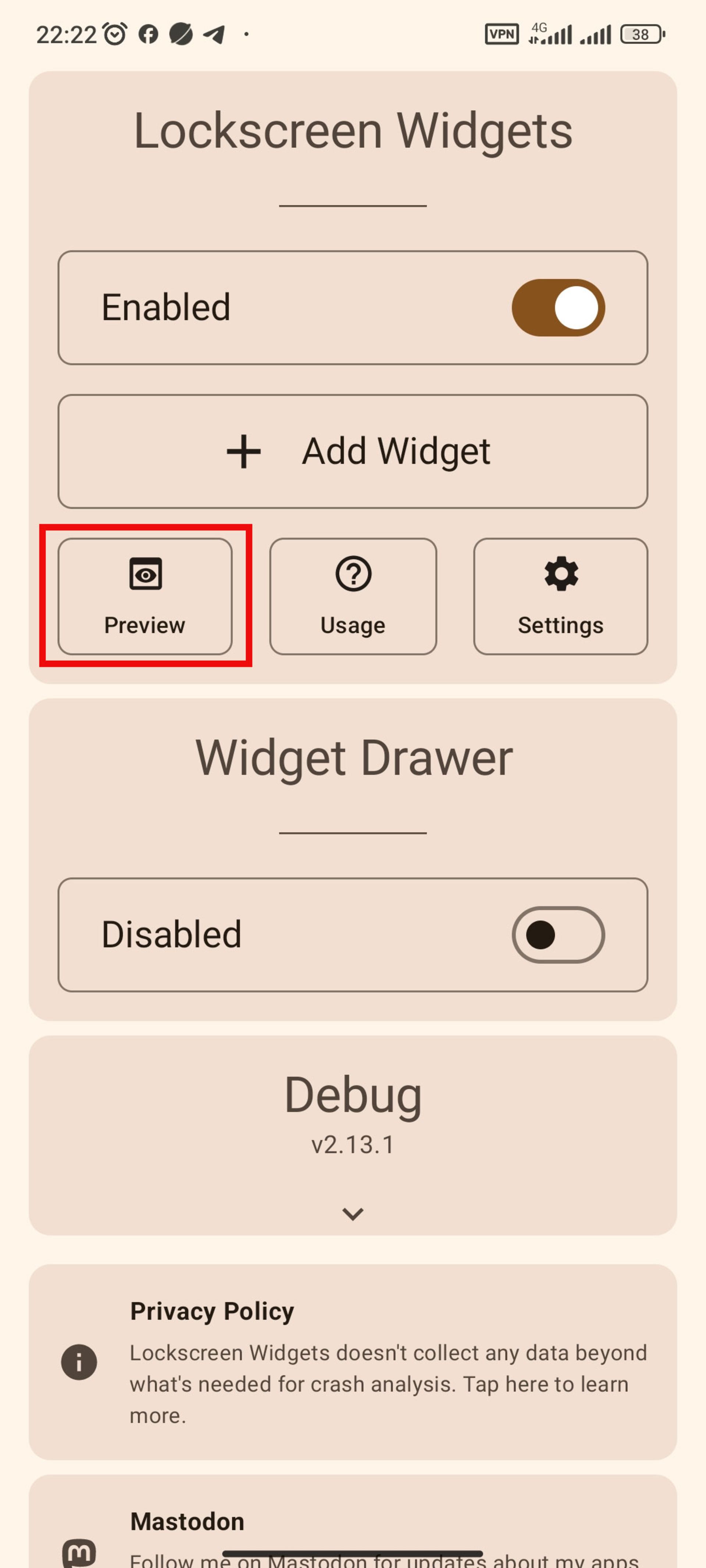
پس از افزودن ویجت، در لاکاسکرین گوشی نیز میتوانید به برخی از گزینههای ویرایش دسترسی داشته باشید. برای حذف ویجت نیز تنها کافی است چند ثانیه انگشت خود را روی ویجت نگه دارید و سپس روی علامت منفی قرمزرنگ ضربه بزنید. در انتها گزینهی Yes را برای تأیید انتخاب کنید تا ویجت حذف شود.
نکتهی دیگر اینکه ویجتها برخلاف روشهای ذکرشده برای گوشی سامسونگ، در کنار یکدیگر قرار نمیگیرند و برای مشاهدهی هرکدام باید انگشتتان را به سمت راست حرکت دهید. همچنین اگر مشکلی در استفاده از این برنامه مشاهده کردید، از مجاز بودن دسترسیهای لازم از جمله دسترسی به حافظه اطمینان پیدا کنید.
اگر اپلیکیشن دیگری را میشناسید که میتوان از آن برای افزودن ویجت به لاکاسکرین گوشیهای اندرویدی استفاده کرد، حتماً نام آن را در بخش دیدگاهها با ما در میان بگذارید.